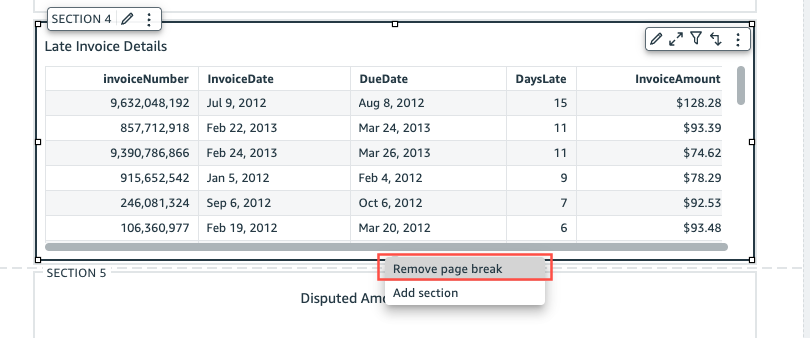As traduções são geradas por tradução automática. Em caso de conflito entre o conteúdo da tradução e da versão original em inglês, a versão em inglês prevalecerá.
Você pode adicionar quebras de página entre as seções de um relatório paginado para organizar a forma como os dados são renderizados quando o relatório é publicado por página. Por exemplo, digamos que você tenha um relatório com duas seções de 2,5 páginas cada. Por padrão, a Section 2 começa na terceira página do relatório, logo após o final da Section 1. Se você adicionar uma quebra de página ao final da Section 1, a Section 2 começará em uma nova página, mesmo que a última página da Section 1 use apenas metade de uma página. Isso é útil quando você não quer que seções diferentes compartilhem páginas, mas não sabe quantas páginas cada seção precisará.
Adicionar ou excluir uma quebra de página
-
Selecione a seção e escolha o ícone Editar seção no canto superior esquerdo.
-
No painel Editar seção que é aberto à esquerda, marque a caixa de seleção Quebra de página após.
-
Escolha Aplicar.
Quando você marca a caixa Quebra de página após, uma quebra de página é exibida no final da seção. Se você desmarcar a caixa Quebra de página após, a quebra de página será removida do final da seção. Além disso, a seção anterior é renderizada diretamente abaixo da última página da seção, mesmo que isso faça com que as duas seções compartilhem uma página.
Você também pode adicionar ou remover uma quebra de página de um relatório escolhendo o ícone de adição (+) na parte inferior de uma seção existente e escolhendo Adicionar quebra de página ou Remover quebra de página.